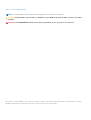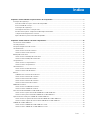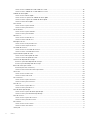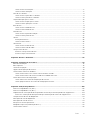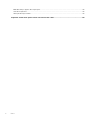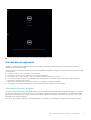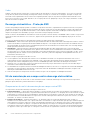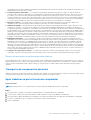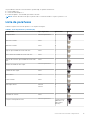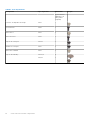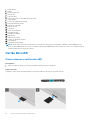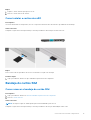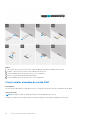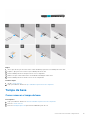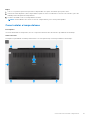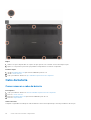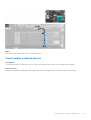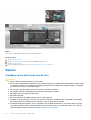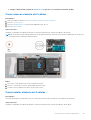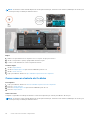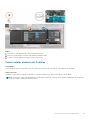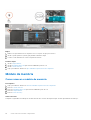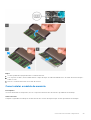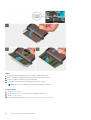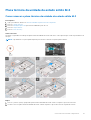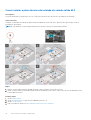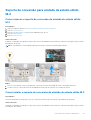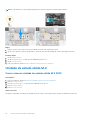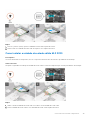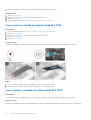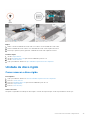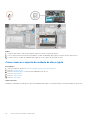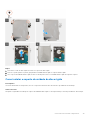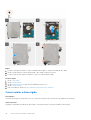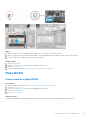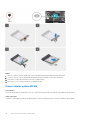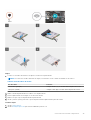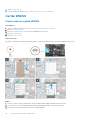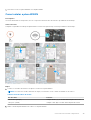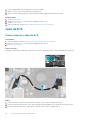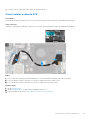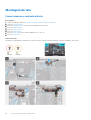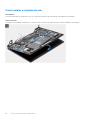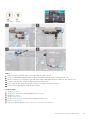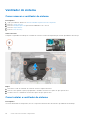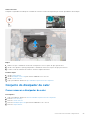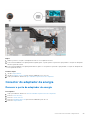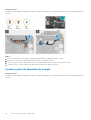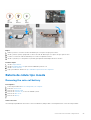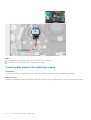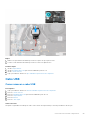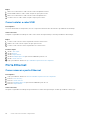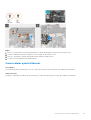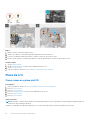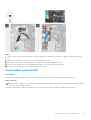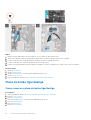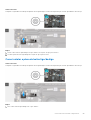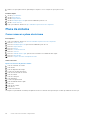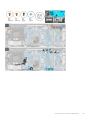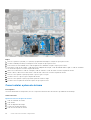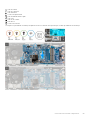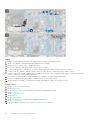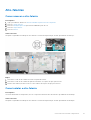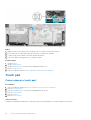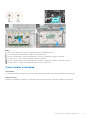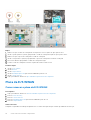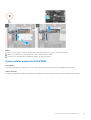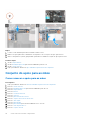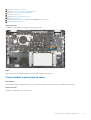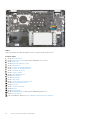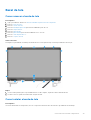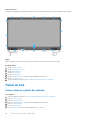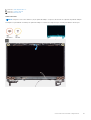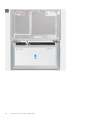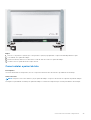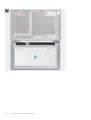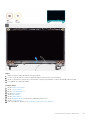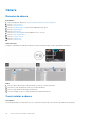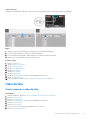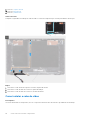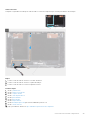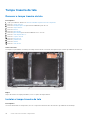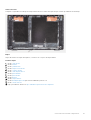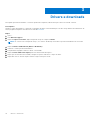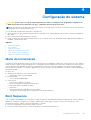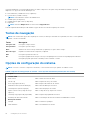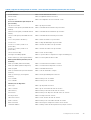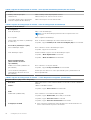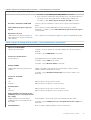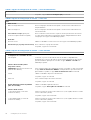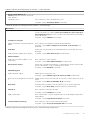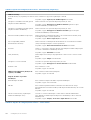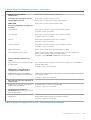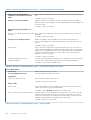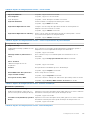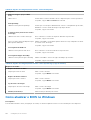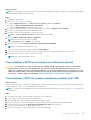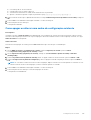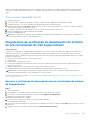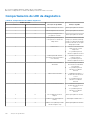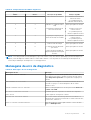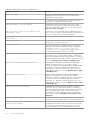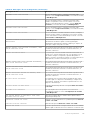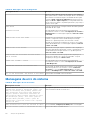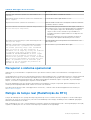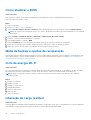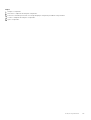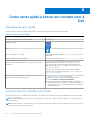Dell Latitude 3520 Manual do proprietário
- Tipo
- Manual do proprietário

Latitude 3520
Manual de serviço
Modelo normativo: P108F
Tipo normativo: P108F001/P108F002
2021
Rev. A00

Notas, avisos e advertências
NOTA: Uma NOTA indica informações importantes que ajudam você a usar melhor o seu produto.
CUIDADO: um AVISO indica possíveis danos ao hardware ou a possibilidade de perda de dados e informa como evitar o
problema.
ATENÇÃO: uma ADVERTÊNCIA indica possíveis danos à propriedade, lesões corporais ou risco de morte.
© 2021 Dell Inc. ou suas subsidiárias. Todos os direitos reservados. Dell, EMC e outras marcas comerciais são marcas comerciais da Dell Inc. ou de suas
subsidiárias. Outras marcas comerciais podem ser marcas comerciais de seus respectivos proprietários.

Capítulo 1: Como trabalhar na parte interna do computador................................................................ 7
Instruções de segurança....................................................................................................................................................... 7
Antes de trabalhar na parte interna do computador...................................................................................................8
Entre no modo de serviço...............................................................................................................................................8
Precauções de segurança...............................................................................................................................................9
Descarga eletrostática - Proteção ESD...................................................................................................................... 10
Kit de manutenção em campo contra descarga eletrostática..................................................................................10
Transporte de componentes sensíveis.........................................................................................................................11
Após trabalhar na parte interna do computador......................................................................................................... 11
Capítulo 2: Como remover e instalar componentes........................................................................... 12
Ferramentas recomendadas............................................................................................................................................... 12
Lista de parafusos................................................................................................................................................................ 13
Principais componentes do sistema...................................................................................................................................15
Cartão MicroSD....................................................................................................................................................................16
Como remover o cartão microSD.................................................................................................................................16
Como instalar o cartão microSD...................................................................................................................................17
Bandeja do cartão SIM.........................................................................................................................................................17
Como remover a bandeja do cartão SIM.....................................................................................................................17
Como instalar a bandeja do cartão SIM.......................................................................................................................18
Tampa da base..................................................................................................................................................................... 19
Como remover a tampa da base.................................................................................................................................. 19
Como instalar a tampa da base.....................................................................................................................................21
Cabo da bateria....................................................................................................................................................................22
Como remover o cabo da bateria................................................................................................................................ 22
Como instalar o cabo da bateria.................................................................................................................................. 23
Bateria...................................................................................................................................................................................24
Cuidados com a bateria de íons de lítio.......................................................................................................................24
Como remover a bateria de 3 células..........................................................................................................................25
Como instalar a bateria de 3 células............................................................................................................................25
Como remover a bateria de 4 células..........................................................................................................................26
Como instalar a bateria de 4 células............................................................................................................................ 27
Módulo de memória.............................................................................................................................................................28
Como remover o módulo de memória.........................................................................................................................28
Como instalar o módulo de memória...........................................................................................................................29
Placa térmica da unidade de estado sólido M.2............................................................................................................... 31
Como remover a placa térmica da unidade de estado sólido M.2............................................................................31
Como instalar a placa térmica da unidade de estado sólido M.2.............................................................................32
Suporte de conversão para unidade de estado sólido M.2............................................................................................ 33
Como remover o suporte de conversão da unidade de estado sólido M.2............................................................ 33
Como instalar o suporte de conversão da unidade de estado sólido M.2.............................................................. 33
Unidade de estado sólido M.2............................................................................................................................................34
Como remover unidade de estado sólido M.2 2230..................................................................................................34
Como instalar a unidade de estado sólido M.2 2230................................................................................................ 35
Índice
Índice 3

Como remover unidade de estado sólido M.2 2280................................................................................................. 36
Como instalar a unidade de estado sólido M.2 2280................................................................................................ 36
Unidade de disco rígido.......................................................................................................................................................37
Como remover o disco rígido........................................................................................................................................37
Como remover o suporte da unidade de disco rígido................................................................................................38
Como instalar o suporte da unidade de disco rígido..................................................................................................39
Como instalar o disco rígido......................................................................................................................................... 40
Placa WLAN..........................................................................................................................................................................41
Como remover a placa WLAN...................................................................................................................................... 41
Como instalar a placa WLAN........................................................................................................................................42
Cartão WWAN..................................................................................................................................................................... 44
Como remover a placa WWAN....................................................................................................................................44
Como instalar a placa WWAN......................................................................................................................................45
cabo de E/S......................................................................................................................................................................... 46
Como remover o cabo de E/S.....................................................................................................................................46
Como instalar o cabo de E/S....................................................................................................................................... 47
Montagem da tela............................................................................................................................................................... 48
Como remover o conjunto da tela............................................................................................................................... 48
Como instalar o conjunto da tela.................................................................................................................................50
Ventilador do sistema..........................................................................................................................................................52
Como remover o ventilador do sistema......................................................................................................................52
Como instalar o ventilador do sistema........................................................................................................................52
Conjunto do dissipador de calor........................................................................................................................................ 53
Como remover o dissipador de calor...........................................................................................................................53
Como instalar o dissipador de calor.............................................................................................................................54
Conector do adaptador de energia................................................................................................................................... 55
Remover a porta do adaptador de energia................................................................................................................ 55
Instalar a porta do adaptador de energia....................................................................................................................56
Bateria de célula tipo moeda.............................................................................................................................................. 57
Removing the coin-cell battery....................................................................................................................................57
Como instalar a bateria de célula tipo moeda............................................................................................................ 58
Cabo USB.............................................................................................................................................................................59
Como remover o cabo USB......................................................................................................................................... 59
Como instalar o cabo USB............................................................................................................................................60
Porta Ethernet.....................................................................................................................................................................60
Como remover a porta Ethernet................................................................................................................................. 60
Como instalar a porta Ethernet.................................................................................................................................... 61
Placa de I/O......................................................................................................................................................................... 62
Como remover a placa de E/S.....................................................................................................................................62
Como instalar a placa de E/S.......................................................................................................................................63
Placa do botão liga/desliga................................................................................................................................................ 64
Como remover a placa do botão liga/desliga.............................................................................................................64
Como instalar a placa do botão liga/desliga...............................................................................................................65
Placa de sistema..................................................................................................................................................................66
Como remover a placa de sistema.............................................................................................................................. 66
Como instalar a placa de sistema................................................................................................................................ 68
Alto-falantes..........................................................................................................................................................................71
Como remover o alto-falante........................................................................................................................................71
Como instalar o alto-falante..........................................................................................................................................71
Touch pad.............................................................................................................................................................................72
4
Índice

Como remover o touch pad..........................................................................................................................................72
Como instalar o touchpad.............................................................................................................................................73
Placa de E/S WWAN.......................................................................................................................................................... 74
Como remover a placa de E/S WWAN.......................................................................................................................74
Como instalar a placa de E/S WWAN.........................................................................................................................75
Conjunto do apoio para as mãos........................................................................................................................................76
Como remover o apoio para as mãos..........................................................................................................................76
Como instalar o apoio para as mãos............................................................................................................................ 77
Bezel da tela.........................................................................................................................................................................79
Como remover a borda da tela.....................................................................................................................................79
Como instalar a borda da tela.......................................................................................................................................79
Painel da tela........................................................................................................................................................................80
Como remover o painel de exibição............................................................................................................................ 80
Como instalar o painel da tela...................................................................................................................................... 83
Câmera..................................................................................................................................................................................86
Remoção da câmera......................................................................................................................................................86
Como instalar a câmera................................................................................................................................................ 86
Cabo da tela......................................................................................................................................................................... 87
Como remover o cabo da tela......................................................................................................................................87
Como instalar o cabo de vídeo.....................................................................................................................................88
Tampa traseira da tela........................................................................................................................................................ 90
Remover a tampa traseira da tela............................................................................................................................... 90
Instalar a tampa traseira da tela...................................................................................................................................90
Capítulo 3: Drivers e downloads......................................................................................................92
Capítulo 4: Configuração do sistema...............................................................................................93
Menu de inicialização.......................................................................................................................................................... 93
Boot Sequence.................................................................................................................................................................... 93
Teclas de navegação...........................................................................................................................................................94
Opções de configuração do sistema.................................................................................................................................94
Como atualizar o BIOS no Windows................................................................................................................................104
Como atualizar o BIOS em sistemas com o BitLocker ativado.............................................................................. 105
Como atualizar o BIOS de sistema usando uma unidade flash USB......................................................................105
Senhas do sistema e de configuração.............................................................................................................................106
Como atribuir uma senha de configuração do sistema........................................................................................... 106
Como apagar ou alterar uma senha de configuração existente.............................................................................107
Capítulo 5: Solução de problemas..................................................................................................108
Autoteste integrado do LCD (BIST)................................................................................................................................108
Autoteste integrado de LCD (BIST)................................................................................................................................108
Diagnósticos de verificação do desempenho do sistema de pré-inicialização do Dell SupportAssist.....................109
Executar a verificação de desempenho de pré-inicialização do sistema do SupportAssist............................... 109
Comportamento do LED de diagnóstico..........................................................................................................................110
Mensagens de erro de diagnóstico................................................................................................................................... 111
Mensagens de erro do sistema......................................................................................................................................... 114
Recuperar o sistema operacional......................................................................................................................................115
Relógio de tempo real (Redefinição de RTC)................................................................................................................. 115
Como atualizar o BIOS.......................................................................................................................................................116
Índice
5

Mídia de backup e opções de recuperação..................................................................................................................... 116
Ciclo de energia Wi-Fi........................................................................................................................................................ 116
Liberação de carga residual............................................................................................................................................... 116
Capítulo 6: Como obter ajuda e entrar em contato com a Dell........................................................... 118
6 Índice

Como trabalhar na parte interna do
computador
Tópicos:
• Instruções de segurança
Instruções de segurança
Pré-requisitos
Use as diretrizes de segurança a seguir para proteger o computador contra possíveis danos e garantir sua segurança pessoal. A menos
que seja especificado de outra maneira, para cada procedimento incluído neste documento, supõe-se que as seguintes condições são
verdadeiras:
● Você leu as informações de segurança enviadas com o computador.
● Um componente pode ser substituído ou, se tiver sido adquirido separadamente, instalado com o procedimento de remoção na ordem
inversa.
Sobre esta tarefa
ATENÇÃO:
Antes de trabalhar na parte interna do computador, leia as instruções de segurança enviadas com
o computador. Para obter informações sobre as práticas recomendadas de segurança, consulte a home page
Conformidade regulamentar
CUIDADO: Muitos reparos podem ser feitos unicamente por um técnico credenciado. Você deve realizar somente
reparos simples ou solucionar problemas conforme autorizado na documentação do produto ou como instruído pela
equipe de serviço e suporte por telefone ou on-line. Danos decorrentes de mão-de-obra não autorizada pela Dell não
serão cobertos pela garantia. Leia e siga as instruções de segurança fornecidas com o produto.
CUIDADO: Para evitar descarga eletrostática, elimine a eletricidade estática de seu corpo usando uma pulseira de
aterramento ou tocando periodicamente em uma superfície metálica sem pintura ao mesmo tempo em que toca em um
conector na parte de trás do computador.
CUIDADO: Manuseie os componentes e placas com cuidado. Não toque nos componentes ou nos contatos da placa.
Segure a placa pelas bordas ou pelo suporte metálico de montagem. Segure os componentes, como processadores,
pelas bordas e não pelos pinos.
CUIDADO: Ao desconectar um cabo, puxe-o pelo conector ou pela aba de puxar e nunca pelo próprio cabo. Alguns
cabos possuem conectores com presilhas de travamento. Se for desconectar esse tipo de cabo, pressione as presilhas
de travamento antes de desconectá-lo. Ao separar conectores, mantenha-os alinhados para evitar que os pinos sejam
entortados. Além disso, antes de conectar um cabo, verifique se ambos os conectores estão corretamente orientados e
alinhados.
NOTA: Desconecte todas as fontes de energia antes de abrir a tampa ou os painéis do computador. Depois de terminar de trabalhar
na parte interna do computador, recoloque todas as tampas, painéis e parafusos antes de conectar o computador à fonte de
alimentação.
NOTA: A cor do computador e de determinados componentes pode ser diferente daquela mostrada neste documento.
1
Como trabalhar na parte interna do computador 7

Antes de trabalhar na parte interna do computador
Etapas
1. Salve e feche todos os arquivos abertos e saia de todos os aplicativos abertos.
2. Desligue o computador. Clique em Iniciar >
Energia > Desligar.
NOTA: Se estiver usando um sistema operacional diferente, consulte a documentação de seu sistema operacional para obter
instruções de desligamento.
3. Desconecte o computador e todos os dispositivos conectados de suas tomadas elétricas.
4. Desconecte todos os dispositivos de rede e periféricos conectados ao computador, como o teclado, mouse, monitor e assim por
diante.
5. Remova qualquer placa de mídia e de disco óptico do computador, se aplicável.
6. Depois que o computador estiver desligado, pressione e mantenha pressionado o botão liga/desliga por 5 segundos para aterrar a
placa de sistema.
CUIDADO: Coloque o computador sobre uma superfície plana, macia e limpa para evitar arranhões na tela.
7. Coloque o computador voltado para baixo.
Entre no modo de serviço
O modo de serviço permite que você corte imediatamente a energia do sistema sem desconectar o cabo da bateria ou remover a bateria
do sistema.
Etapas
1. Desligue o sistema e desconecte o adaptador CA do sistema.
2. Pressione e mantenha pressionada a tecla <B> no teclado e, em seguida, pressione o botão liga/desliga.
O sistema será inicializado.
3. Pressione qualquer tecla para continuar, quando as informações da Etiqueta do proprietário forem exibidas na tela.
O sistema emitirá três bipes curtos e será desligado.
8
Como trabalhar na parte interna do computador

4. Para sair do modo de serviço, pressione o botão liga/desliga para ligar o sistema.
Precauções de segurança
O capítulo sobre precauções de segurança apresenta em detalhes as principais etapas que devem ser adotadas antes de executar
qualquer instrução de desmontagem.
Veja as precauções de segurança a seguir antes de executar qualquer procedimento de reparo ou instalação que envolvam desmontagem
ou remontagem:
● Desligue o sistema e todos os periféricos a ele conectado.
● Desconecte o sistema e todos os periféricos conectados da energia CA.
● Desconecte todos os cabos de rede, o telefone ou as linhas de telecomunicações do sistema.
● Use um kit de serviço em campo contra descargas eletrostáticas quando for trabalhar na parte interna de um para evitar danos
causados por descargas eletrostáticas.
●
Após remover um componente do sistema, coloque-o com cuidado em um tapete antiestático.
● Use calçados com sola de borracha que não seja condutiva para reduzir a chance de ser eletrocutado.
Alimentação do modo de espera
Os produtos Dell com alimentação em modo de espera devem ser totalmente desconectados antes da abertura do gabinete. Os sistemas
que incorporam alimentação em modo de espera são essencialmente alimentados enquanto estão desligados. A energia interna permite
que o sistema seja ativado (Wake on LAN) e colocado em modo de suspensão remotamente, além de contar com outros recursos para
gerenciamento de energia avançados.
Desconecte, pressionando e segurando o botão liga/desliga por 15 segundos, para descarregar a energia residual na placa do sistema.
Como trabalhar na parte interna do computador
9

União
A ligação é um método para conectar dois ou mais condutores de aterramento ao mesmo potencial elétrico. Isso é feito com um kit de
serviço de ESD (ElectroStatic Discharge, Descarga eletrostática) em campo. Ao conectar um fio de ligação, certifique-se de que está
conectado a uma superfície bare-metal, e nunca a uma superfície pintada ou que não seja de metal. A pulseira antiestática deve estar
presa e em total contato com sua pele. Além disso, não se esqueça de remover qualquer tipo de joia, como relógios, braceletes ou anéis,
antes de se conectar ao aparelho.
Descarga eletrostática - Proteção ESD
A ESD é uma grande preocupação quando você lida com componentes eletrônicos, especialmente componentes sensíveis, como placas
de expansão, processadores, DIMMs de memória e placas de sistema. Cargas muito leves podem danificar os circuitos de maneiras que
podem não ser óbvias, como problemas intermitentes ou uma vida útil do produto encurtada. À medida que a indústria exige menores
requisitos de energia e maior densidade, a proteção contra ESD é uma preocupação crescente.
Devido ao aumento da densidade de semicondutores usados em produtos recentes da Dell, a sensibilidade a danos estáticos é agora maior
do que em produtos Dell anteriores. Por esse motivo, alguns métodos previamente aprovados de manipulação de peças não são mais
aplicáveis.
Dois tipos reconhecidos de danos por descargas eletrostáticas são falhas catastróficas e intermitentes.
● Catastrófica – falhas catastróficas representam aproximadamente 20% das falhas relacionadas a descargas eletrostáticas. Os danos
causam uma imediata e completa perda de funcionalidade do dispositivo. Um exemplo de falha catastrófica é um DIMM de memória
que tenha recebido um choque estático e imediatamente gera um sintoma "Falha de POST/Falha de vídeo" com um código de bipe
emitido para memória ausente ou não funcional.
● Intermitente – falhas intermitentes representam aproximadamente 80% das falhas relacionadas a ESD. A alta taxa de falhas
intermitentes significa que, na maioria das vezes, quando ocorre um dano, ele não é imediatamente reconhecível. O DIMM recebe um
choque estático, mas o traçado é apenas enfraquecido e não produz imediatamente sintomas externos relacionados ao dano. O traço
enfraquecido pode levar semanas ou meses para derreter e, entretanto, pode causar degradação da integridade da memória, erros
intermitentes de memória, etc.
Execute as etapas a seguir para evitar danos ao ESD:
● Use uma pulseira contra descargas eletrostáticas com fio devidamente aterrada. O uso de pulseiras antiestáticas sem fio não é
mais permitido; elas não fornecem proteção adequada. Tocar o chassi antes de manusear peças não garante uma proteção contra
descargas eletrostáticas adequada em peças com maior sensibilidade para danos decorrentes de descargas eletrostáticas.
● Manuseie todos os componentes sensíveis à estática em uma área com proteção antiestática. Se possível, use almofadas de piso
antiestáticas e almofadas de bancada de trabalho.
● Ao desembalar um componente sensível à estática da embalagem de remessa, não remova o componente do material de embalagem
antiestático até que esteja pronto para instalar o componente. Antes de desembrulhar a embalagem antiestática, assegure-se de
descarregar a eletricidade estática do seu corpo.
● Antes de transportar um componente sensível a estática, coloque-o em um recipiente ou embalagem antiestático.
Kit de manutenção em campo contra descarga eletrostática
O kit de serviço de campo não monitorado é o mais comumente usado. Cada kit de manutenção em campo inclui três componentes
principais: tapete antiestático, pulseira antiestática e fio de ligação.
Componentes de um kit de manutenção em campo contra ESD
Os componentes de um kit de manutenção em campo contra ESD são:
● Tapete antiestática – o tapete antiestática é dissipativo e as peças podem ser colocadas sobre ele durante os procedimentos de
serviço. Ao usar um tapete antiestático, sua pulseira antiestática deve estar ajustada, e o fio de ligação deve estar conectado ao tapete
e diretamente ao sistema em que se está trabalhando. Quando dispostas corretamente, as peças de serviço podem ser removidas da
bolsa antiestática e colocadas diretamente no tapete. Itens sensíveis à descarga eletrostática estão seguros nas suas mãos, no tapete
antiestático, no sistema ou na dentro da bolsa.
● Pulseira e fio de ligação – A pulseira antiestática e o fio de ligação podem ser conectados diretamente entre seu pulso e o
hardware caso não seja necessário usar o tapete antiestático ou conectados ao tapete antiestático para proteger o hardware que está
temporariamente colocado no tapete. A conexão física da pulseira antiestática e do fio de ligação entre a pele, o tapete antiestático
e o hardware é conhecida como ligação. Use apenas kits de manutenção em campo com uma pulseira antiestática, um tapete e um
fio de ligação. Nunca use tiras pulseiras antiestáticas wireless. Lembre-se sempre de que os fios internos de uma pulseira antiestática
são propensos a danos provocados pelo uso e desgaste normais e devem ser regularmente verificados com um testador de pulseira
10
Como trabalhar na parte interna do computador

antiestática para evitar danos acidentais ao hardware contra descarga eletrostática. Recomenda-se testar a pulseira antiestática e o fio
de ligação pelo menos uma vez por semana.
● Testador de pulseira antiestática – Os fios dentro de uma pulseira antiestática são propensos a danos ao longo do tempo. Ao
usar um kit não monitorado, recomenda-se testar regularmente a pulseira antes de cada chamada de serviço e, pelo menos, uma vez
por semana. O uso de um testador de pulseira antiestática é o melhor método para fazer esse teste. Se você não tiver seu próprio
testador, verifique com o seu escritório regional para saber se eles têm um. Para executar o teste, conecte o fio de ligação da pulseira
antiestática no testador enquanto ela estiver colocada em seu pulso e pressione o botão para testar. Um LED na cor verde acenderá
se o teste for bem-sucedido; um LED na cor vermelha acenderá e um sinal sonoro será emitido se o teste falhar.
● Elementos isolantes – É essencial manter os dispositivos sensíveis a descargas eletrostáticas, como invólucros plásticos de
dissipador de calor, afastados de peças internas isolantes e que muitas vezes estão altamente carregados.
● Ambiente de trabalho – Antes de utilizar o kit de manutenção em campo contra descarga eletrostática, avalie a situação no local
do cliente. Por exemplo, o uso do kit em um ambiente de servidor é diferente daquele empregado em um ambiente de desktops ou
computadores portáteis. Normalmente, os servidores são instalados em um rack dentro de um data center; desktops ou computadores
portáteis geralmente são colocados em mesas de escritório ou compartimentos. Procure sempre uma grande área de trabalho plana e
aberta que esteja organizada e seja grande o suficiente para utilizar o kit contra descarga eletrostática e tenha espaço adicional para
acomodar o tipo de sistema que está sendo reparado. A área de trabalho também não deve conter isolantes que possam causar uma
descarga eletrostática. Sobre a área de trabalho, isolantes como isopor e outros plásticos devem ser sempre movidos a pelo menos 12
polegadas ou 30 centímetros de distância de peças sensíveis antes de fisicamente manusear componentes de hardware
● Embalagem antiestática – Todos os dispositivos sensíveis a descargas eletrostáticas devem ser enviados e recebidos em uma
embalagem sem estática. É preferível usar embalagens de metal com proteção estática. Porém, lembre-se de sempre devolver a peça
danificada no mesmo invólucro ou embalagem de ESD na qual a peça foi enviada. O invólucro de ESD deve ser dobrado e fechado
com fita adesiva e todo material de embalagem de poliestireno deve ser usado na caixa original na qual a nova peça foi enviada. Os
dispositivos sensíveis a descargas eletrostáticas devem ser removidos da embalagem apenas para serem colocados em uma superfície
de trabalho protegida contra descargas eletrostáticas, e as peças jamais devem ser colocadas em cima do invólucro contra descargas
eletrostáticas, pois apenas a parte interna do invólucro é blindada. Sempre mantenha as peças em sua mão, no tapete antiestático, no
sistema ou dentro da embalagem antiestática.
● Transporte de componentes sensíveis – Ao transportar componentes sensíveis à descarga eletrostática, tais como peças de
substituição ou peças a serem devolvidas à Dell, é essencial colocar essas peças em bolsas antiestáticas para transporte seguro.
Resumo da proteção contra descargas eletrostáticas
É recomendado que todos os técnicos de serviço em campo usem a tradicional pulseira antiestática com aterramento e com fio, além de
tapete antiestático protetor, todas as vezes que prestarem serviço em produtos Dell. Além disso, é essencial que os técnicos mantenham
as peças sensíveis separadas de todas as peças isolantes ao executar serviços e utilizem bolsas antiestáticas para transportar peças
sensíveis.
Transporte de componentes sensíveis
Quando for transportar componentes sensíveis a descargas eletrostáticas, como peças de reposição ou peças a serem devolvidas à Dell, é
essencial colocar essas peças nos invólucros antiestáticos para assegurar um transporte seguro.
Após trabalhar na parte interna do computador
Sobre esta tarefa
NOTA: Deixar parafusos soltos na parte interna do computador pode danificar gravemente o computador.
Etapas
1. Recoloque todos os parafusos e verifique se nenhum parafuso foi esquecido dentro do computador.
2. Conecte todos os dispositivos externos, periféricos e cabos que removeu antes de trabalhar no computador.
3. Recoloque todas as placas de mídia, discos e quaisquer outras peças que tenham sido removidas antes de trabalhar no computador.
4. Conecte o computador e todos os dispositivos conectados às suas tomadas elétricas.
5. Ligue o computador.
Como trabalhar na parte interna do computador
11

Como remover e instalar componentes
NOTA: As imagens neste documento podem diferir do seu computador, dependendo da configuração que você encomendou.
Tópicos:
• Ferramentas recomendadas
• Lista de parafusos
• Principais componentes do sistema
• Cartão MicroSD
• Bandeja do cartão SIM
• Tampa da base
• Cabo da bateria
• Bateria
• Módulo de memória
• Placa térmica da unidade de estado sólido M.2
• Suporte de conversão para unidade de estado sólido M.2
• Unidade de estado sólido M.2
• Unidade de disco rígido
• Placa WLAN
• Cartão WWAN
• cabo de E/S
• Montagem da tela
• Ventilador do sistema
• Conjunto do dissipador de calor
• Conector do adaptador de energia
• Bateria de célula tipo moeda
• Cabo USB
• Porta Ethernet
• Placa de I/O
• Placa do botão liga/desliga
• Placa de sistema
• Alto-falantes
• Touch pad
• Placa de E/S WWAN
• Conjunto do apoio para as mãos
•
Bezel da tela
• Painel da tela
• Câmera
• Cabo da tela
• Tampa traseira da tela
Ferramentas recomendadas
2
12 Como remover e instalar componentes

Os procedimentos descritos neste documento podem exigir as seguintes ferramentas:
● Chave Phillips nº 0
● Chave de fenda Phillips nº 1
● Estilete de plástico: recomendado para técnicos da área.
NOTA: A chave de fenda nº 0 é para os parafusos 0-1 e a chave de fenda nº 1 é para os parafusos 2-4.
Lista de parafusos
A tabela a seguir mostra a lista de parafusos e as respectivas imagens.
Tabela 1. Lista de parafusos (continuação)
Componente Tipo do parafuso Quantidade Imagem
Tampa da base Parafusos prisioneiros 9
bateria de 3 células M2x3 3
bateria de 4 células M2x3 5
Suporte para unidade de estado sólido M.2 M2x3 1
Placa térmica da unidade de estado sólido M.2 M2x3 1
Suporte de conversão para unidade de estado sólido
M.2
M2x3 2
Módulo da unidade do disco rígido
Parafusos prisioneiros
4
Unidade de disco rígido M3x3 4
Placa WLAN M2x3 1
Cartão WWAN M2x3 1
Dobradiças da tela M2.5x6
M2.5x4
6
1
Ventilador do sistema M2x3 2
Conjunto do dissipador de calor
Parafusos prisioneiros
7 (para sistemas
habilitados com
placa gráfica
discreta)
Como remover e instalar componentes 13

Tabela 1. Lista de parafusos
Componente Tipo do parafuso Quantidade Imagem
4 (para sistemas
habilitados com
placa gráfica
integrada)
Conector do adaptador de energia M2x3 1
Porta Ethernet M2x5 2
Placa de E/S M2x3 2
Placa de sistema M2x5 2
Suporte do touch pad M2.5x2 3
Módulo do touch pad M2x2 4
Placa de E/S WWAN M2x3 2
Suporte da dobradiça M2.5x2,5
M2,5x3
6
2
14 Como remover e instalar componentes

Principais componentes do sistema
Como remover e instalar componentes 15

1. Tampa da base
2. Bateria
3. Módulo de memória
4. Placa WLAN
5. Solid state drive
6. Suporte de conversão da unidade de estado sólido
7. Cartão WWAN
8. Conector do adaptador de energia
9. Bateria de célula tipo moeda
10. Suporte do touch pad
11. Placa de sistema
12. Touch pad
13. Chassi do computador
14. Montagem da tela
15. Placa de E/S WWAN
16. Placa de E/S
17. Ventilador do sistema
18. Conjunto do dissipador de calor
19. Porta Ethernet
20. Placa do botão liga/desliga
NOTA: A Dell fornece uma lista de componentes e seus números de peça para a configuração original do sistema adquirida. Essas
peças são disponibilizadas de acordo com as coberturas de garantia adquiridas pelo cliente. Entre em contato com o representante de
vendas Dell para obter as opções de compra.
Cartão MicroSD
Como remover o cartão microSD
Pré-requisitos
1. Siga o procedimento descrito em Antes de trabalhar na parte interna do computador.
Sobre esta tarefa
A imagem a seguir fornece uma representação visual do procedimento de remoção do cartão microSD.
16
Como remover e instalar componentes

Etapas
1. Empurre o cartão microSD para ejetá-lo do slot.
2. Remova o cartão microSD do sistema.
Como instalar o cartão microSD
Pré-requisitos
Se estiver substituindo um componente, remova o componente existente antes de executar o procedimento de instalação.
Sobre esta tarefa
A imagem a seguir fornece uma representação visual do procedimento de instalação do cartão microSD.
Etapas
Insira o cartão microSD para dentro de seu slot até encaixá-lo no lugar com um clique.
Próximas etapas
1. Siga o procedimento descrito em Após trabalhar na parte interna do computador.
Bandeja do cartão SIM
Como remover a bandeja do cartão SIM
Pré-requisitos
1. Siga o procedimento descrito em Antes de trabalhar na parte interna do computador.
2. Remova o cartão microSD.
Sobre esta tarefa
NOTA: As etapas a seguir são válidas apenas para sistemas habilitados para 4G LTE.
A imagem a seguir fornece uma representação visual do procedimento de remoção da bandeja do cartão SIM.
Como remover e instalar componentes
17

Etapas
1. Insira o pino de remoção do cartão SIM no orifício de liberação para liberar a bandeja do cartão SIM.
2. Empurre o pino para soltar a trava e ejetar a bandeja do cartão SIM.
3. Deslize a bandeja do cartão SIM para fora do slot no computador.
4. Remova o cartão MicroSIM da respectiva bandeja.
5. Deslize a bandeja do cartão SIM de volta no slot do computador.
Como instalar a bandeja do cartão SIM
Pré-requisitos
Se você estiver substituindo um componente, remova o componente necessário antes do procedimento de instalação.
Sobre esta tarefa
NOTA: As etapas a seguir são válidas apenas para sistemas habilitados para 4G LTE.
A imagem a seguir fornece uma representação visual do procedimento de instalação da bandeja do cartão SIM.
18
Como remover e instalar componentes

Etapas
1. Insira o pino de remoção do cartão SIM no orifício de liberação para remover a bandeja do cartão SIM.
2. Empurre o pino para soltar a trava e ejetar a bandeja do cartão SIM.
3. Deslize a bandeja do cartão SIM para fora do slot no computador.
4. Alinhe e coloque o cartão MicroSIM no slot dedicado na bandeja do cartão SIM.
5. Deslize a bandeja do cartão SIM de volta no slot do computador.
Próximas etapas
1. Instale o cartão microSD.
2. Siga o procedimento descrito em Após trabalhar na parte interna do computador.
Tampa da base
Como remover a tampa da base
Pré-requisitos
1. Siga o procedimento descrito em Antes de trabalhar na parte interna do computador.
2. Remova o cartão microSD.
3. Remova a bandeja da placa SIM para sistemas habilitados para 4G LTE.
Como remover e instalar componentes
19

Sobre esta tarefa
As imagens a seguir indicam a localização da tampa da base e fornece uma representação visual do procedimento de remoção.
20 Como remover e instalar componentes
A página está carregando...
A página está carregando...
A página está carregando...
A página está carregando...
A página está carregando...
A página está carregando...
A página está carregando...
A página está carregando...
A página está carregando...
A página está carregando...
A página está carregando...
A página está carregando...
A página está carregando...
A página está carregando...
A página está carregando...
A página está carregando...
A página está carregando...
A página está carregando...
A página está carregando...
A página está carregando...
A página está carregando...
A página está carregando...
A página está carregando...
A página está carregando...
A página está carregando...
A página está carregando...
A página está carregando...
A página está carregando...
A página está carregando...
A página está carregando...
A página está carregando...
A página está carregando...
A página está carregando...
A página está carregando...
A página está carregando...
A página está carregando...
A página está carregando...
A página está carregando...
A página está carregando...
A página está carregando...
A página está carregando...
A página está carregando...
A página está carregando...
A página está carregando...
A página está carregando...
A página está carregando...
A página está carregando...
A página está carregando...
A página está carregando...
A página está carregando...
A página está carregando...
A página está carregando...
A página está carregando...
A página está carregando...
A página está carregando...
A página está carregando...
A página está carregando...
A página está carregando...
A página está carregando...
A página está carregando...
A página está carregando...
A página está carregando...
A página está carregando...
A página está carregando...
A página está carregando...
A página está carregando...
A página está carregando...
A página está carregando...
A página está carregando...
A página está carregando...
A página está carregando...
A página está carregando...
A página está carregando...
A página está carregando...
A página está carregando...
A página está carregando...
A página está carregando...
A página está carregando...
A página está carregando...
A página está carregando...
A página está carregando...
A página está carregando...
A página está carregando...
A página está carregando...
A página está carregando...
A página está carregando...
A página está carregando...
A página está carregando...
A página está carregando...
A página está carregando...
A página está carregando...
A página está carregando...
A página está carregando...
A página está carregando...
A página está carregando...
A página está carregando...
A página está carregando...
A página está carregando...
-
 1
1
-
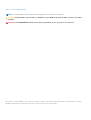 2
2
-
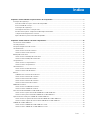 3
3
-
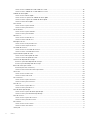 4
4
-
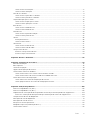 5
5
-
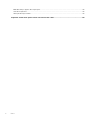 6
6
-
 7
7
-
 8
8
-
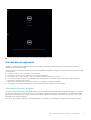 9
9
-
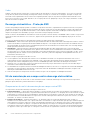 10
10
-
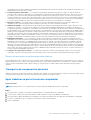 11
11
-
 12
12
-
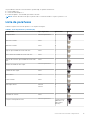 13
13
-
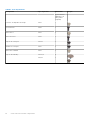 14
14
-
 15
15
-
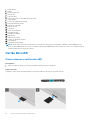 16
16
-
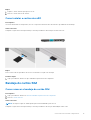 17
17
-
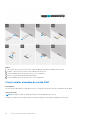 18
18
-
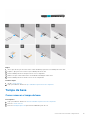 19
19
-
 20
20
-
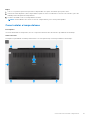 21
21
-
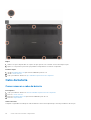 22
22
-
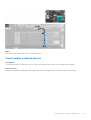 23
23
-
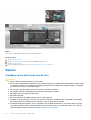 24
24
-
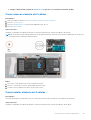 25
25
-
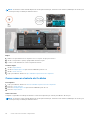 26
26
-
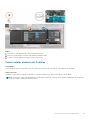 27
27
-
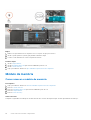 28
28
-
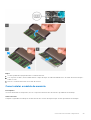 29
29
-
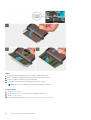 30
30
-
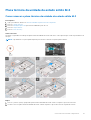 31
31
-
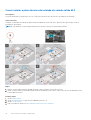 32
32
-
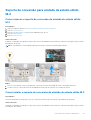 33
33
-
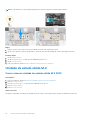 34
34
-
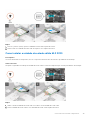 35
35
-
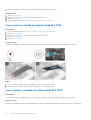 36
36
-
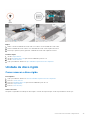 37
37
-
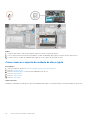 38
38
-
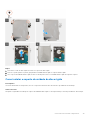 39
39
-
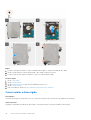 40
40
-
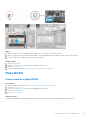 41
41
-
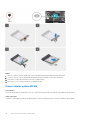 42
42
-
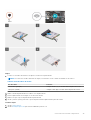 43
43
-
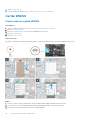 44
44
-
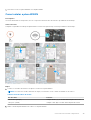 45
45
-
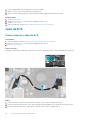 46
46
-
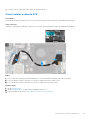 47
47
-
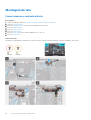 48
48
-
 49
49
-
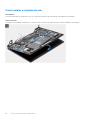 50
50
-
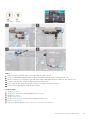 51
51
-
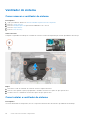 52
52
-
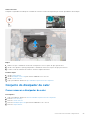 53
53
-
 54
54
-
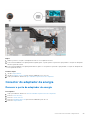 55
55
-
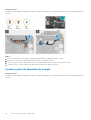 56
56
-
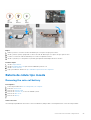 57
57
-
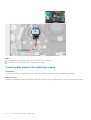 58
58
-
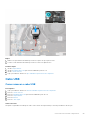 59
59
-
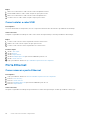 60
60
-
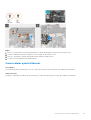 61
61
-
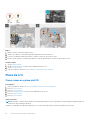 62
62
-
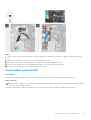 63
63
-
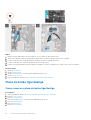 64
64
-
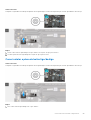 65
65
-
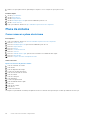 66
66
-
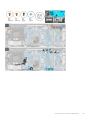 67
67
-
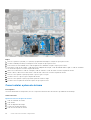 68
68
-
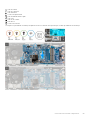 69
69
-
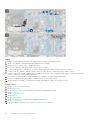 70
70
-
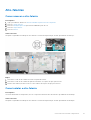 71
71
-
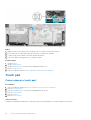 72
72
-
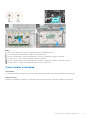 73
73
-
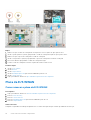 74
74
-
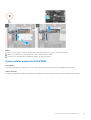 75
75
-
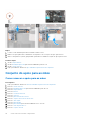 76
76
-
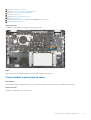 77
77
-
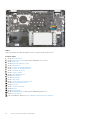 78
78
-
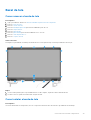 79
79
-
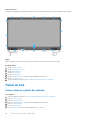 80
80
-
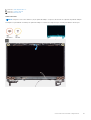 81
81
-
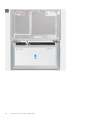 82
82
-
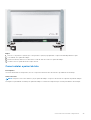 83
83
-
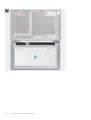 84
84
-
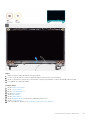 85
85
-
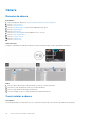 86
86
-
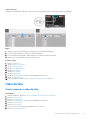 87
87
-
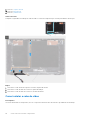 88
88
-
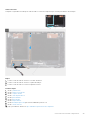 89
89
-
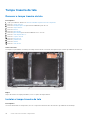 90
90
-
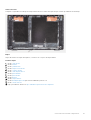 91
91
-
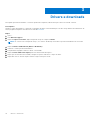 92
92
-
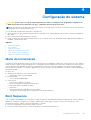 93
93
-
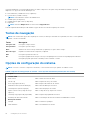 94
94
-
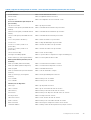 95
95
-
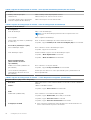 96
96
-
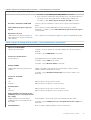 97
97
-
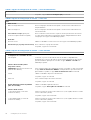 98
98
-
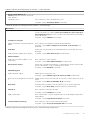 99
99
-
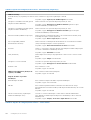 100
100
-
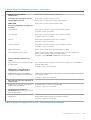 101
101
-
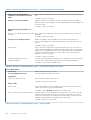 102
102
-
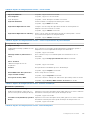 103
103
-
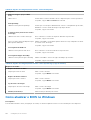 104
104
-
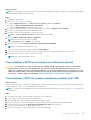 105
105
-
 106
106
-
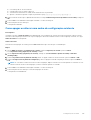 107
107
-
 108
108
-
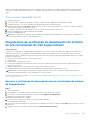 109
109
-
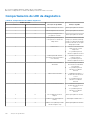 110
110
-
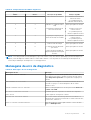 111
111
-
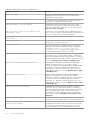 112
112
-
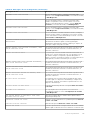 113
113
-
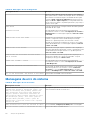 114
114
-
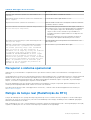 115
115
-
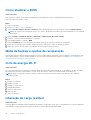 116
116
-
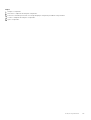 117
117
-
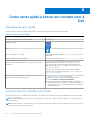 118
118
Dell Latitude 3520 Manual do proprietário
- Tipo
- Manual do proprietário
Artigos relacionados
-
Dell Latitude 3510 Manual do proprietário
-
Dell Latitude 5520 Manual do proprietário
-
Dell Precision 3560 Manual do proprietário
-
Dell Latitude 3420 Manual do proprietário
-
Dell Latitude 5420 Manual do proprietário
-
Dell Latitude 3320 Manual do proprietário
-
Dell Latitude 9510 Manual do proprietário
-
Dell Precision 7760 Manual do proprietário